در بسیاری از مواقع کاربران دستگاه های الکترونیکی مانند لپ تاپ، کامپیوتر، تلویزیون و گوشی های هوشمند نیاز دارند تا با انجام برخی تنظیمات و اعمال برخی تغییرات، عملکرد دستگاه خود را بهبود ببخشند. این اعمال تنظیمات می تواند در مواردی، کلیه تنظیم های انجام شده در دستگاه مذکور را به تنظیمات کارخانه برگرداند. این دقیقا همان ریست فکتوری کردن است.
به دلایل مختلفی ممکن است نیاز به انجام این کار باشد. در این جا می خواهیم به صورت اختصاصی تر در ارتباط با ریست فکتوری تلویزیون شارپ صحبت می کنیم. در ادامه با ما همراه باشید تا علاوه بر بررسی دلایل انجام این کار، روش بازگشت به تنظیمات کارخانه تلویزیون شارپ را مرحله به مرحله توضیح دهیم.
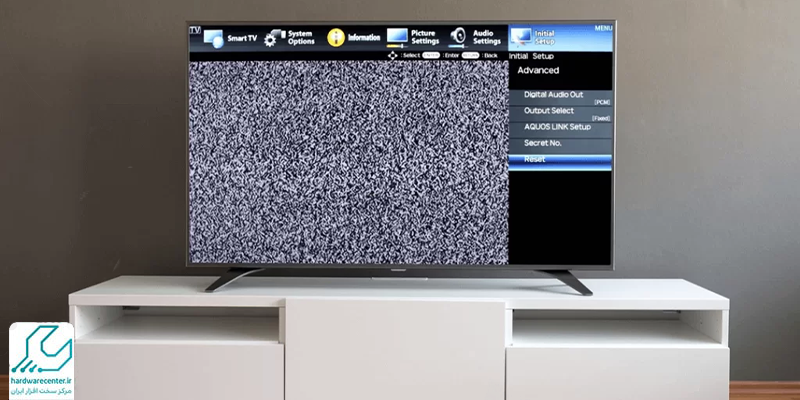
دلیل نیاز به ریست فکتوری تلویزیون شارپ
اول از همه بهتر است دلیل نیاز به ریست تلویزیون شارپ را بررسی کنیم و ببینیم چرا نیاز است در مواردی این دستگاه را به تنظیمات کارخانه بازگرداند. اگر یک مشکل در عملکرد تلویزیون مشاهده می شود و این طور به نظر می رسد که دستگاه عملکرد نرمالی ندارد، خصوصا در ارتباط با تلویزیون های اسمارت، این ریست فکتوری تلویزیون شارپ می تواند در بیشتر مواقع بدون نیاز به تعمیرات به خصوصی به رفع مشکل ایجاد شده در دستگاه کمک کند.
به هم خوردن تنظیمات تلویزیون، به هم خوردن کانال ها، شبکه یابی دستگاه و برخی مشکلات نرم افزاری در تلویزیون را می توان در قدم اول با یک ریست فکتوری کردن ساده برطرف کرد. در نهایت اگر قصد فروش تلویزیون خود را دارید یا به عکس، خریدار یک دستگاه دست دوم هستید، با ریست فکتوری تلویزیون شارپ مورد نظر، کلیه تنظیمات اعمال شده در آن را به حالت اول و به اصطلاح تنظیمات کارخانه باز می گردانید. این فرایند را نمی توان برای تعمیر تلویزیون شارپ مانند تعمیرسیاه شدن تلویزیون شارپ در نظر گرفت.
نحوه ریست فکتوری تلویزیون شارپ با ریموت دستگاه
در بیشتر دستگاه های تلویزیون از جمله تلویزیون های برند شارپ، بخشی در قسمت تنظیمات تلویزیون وجود دارد که به کاربر این امکان را می دهد با استفاده از آن کلیه تنظیمات اعمال شده در تلویزیون را به حالت کارخانه برگرداند و ریست تلویزیون شارپ مورد نظر را انجام دهد. برای ریست فکتوری تلویزیون شارپ نیز می توان از طریق منوی دستگاه، به گزینه Set up و سپس گزینه Reset دست یافت.
این گزینه به کاربر امکان اعمال تغییر در تنظیمات و بازگرداندن آن به تنظیمات کارخانه را می دهد. اما در این مرحله برای اعمال تغییرات، به یک کد نیاز است که به آن کد ریست دستگاه گفته می شود. در ادامه بیشتر در این خصوص صحبت می کنیم.
پیشنهاد سایت : نحوه تشخیص تلویزیون اصل از تقلبی
کد ریست تلویزیون شارپ و کاربرد آن
کد ریست در واقع رمزی است معمولا چهار رقمی که کاربران باید آن را برای اعمال هر گونه تغییراتی در تنظیمات دستگاه خود داشته باشند. گاهی اوقات این رمز به صورت پایه ای، همان رمزی است که در کارخانه تعیین شده است و گاهی نیز خود کاربر آن را تغییر داده و رمز مورد نظر خود را اعمال کرده است.
این رمز به صورت معمول 0000 یا 1234 است. در صورتی که رمزی را برای دستگاه خود انتخاب کرده و آن را فراموش کرده اید، می توانید با دسترسی به منوی مخفی تلویزیون شارپ مورد نظر با روش های مربوط به آن، این رمز را ریست کرده و مجددا یک پسورد برای دستگاه خود انتخاب نمایید. در بخش تنظیمات این دستگاه می توان رمز مورد نظر را اعمال یا تغییر داد. به هر حال با اعمال تغییرات مورد نظر، فرایند بازگشت به تنظیمات کارخانه تلویزیون شارپ به کمک ریموت انجام می شود.
دسترسی به منوی مخفی تلویزیون شارپ
این بخش به کاربران این امکان را می دهد تا تغییرات بیشتری را در تلویزیون خود اعمال کنند. منوی مخفی به صورت معمول در دسترس کاربران قرار ندارد و تنها تعمیرکاران و سازندگان دستگاه به آن دسترسی دارند. برای مثال برای به روز رسانی تلویزیون شارپ می توان از این منو استفاده کرد. برای این منظور ابتدا دستگاه را خاموش کرده و دکمه Input و دکمه کم کردن صدای تلویزیون را با هم بگیرید.
این کار را ادامه دهید تا یک پنل برای شما نمایش داده شود. در این حالت در بالای سمت چپ دستگاه یک کادر آبی رنگ با حرف K ظاهر می شود. با ظاهر شدن این کادر دکمه ها را رها کرده و این بار دو دکمه کم کردن صدا و Channel Down را با هم فشار دهید. با این کار منوی مخفی باز می شود.

بازگشت به تنظیمات کارخانه تلویزیون بدون کنترل
در روش دوم به منظور ریست فکتوری تلویزیون شارپ، روشی را توضیح می دهیم که در آن از ریموت دستگاه استفاده نمی شود. در این روش ابتدا باید تلویزیون را از برق جدا کنید. در همین حالت که دستگاه را خاموش کرده اید، همزمان دو دکمه Channel Down و Input را با هم فشار داده و نگه دارید و در همین حالت تلویزیون را به برق وصل کرده و روشن کنید.
با این کار پنل استارت دستگاه نمایان می شود. در بین لیست گزینه هایی که در این پنل نمایش داده می شود، گزینه Service Mode را انتخاب کرده و در این بخش روی گزینه ریست فکتوری بروید و آن را انتخاب کنید. با این کار نیز بدون نیاز به ریموت، از طریق تنظیمات مجدد سخت افزاری، می توان فرایند بازگشت به تنظیمات کارخانه تلویزیون شارپ مورد نظر را انجام داد.
با ریست تلویزیون شارپ چه تنظیماتی پاک می شود؟
بعد از این که ریست فکتوری تلویزیون شارپ مورد نظر را اعمال کردید، معمولا تمامی تنظیمات دستگاه به حالت اولیه بر می گردد و از این رو باید مجدد آن ها را تنظیم کرد. تنظیمات نور و روشنایی دستگاه، تنظیماتی که در بخش صدا و کیفیت پخش آن اعمال شده است، تنظیمات کانال ها و شبکه یابی تلویزیون شارپ مورد نظر و دیگر تنظیماتی که بعد از خرید و استفاده از تلویزیون روی آن انجام داده اید همگی پاک شده و به حالت اولیه برمی گردد.
به این ترتیب بعد از بازگشت به تنظیمات کارخانه تلویزیون شارپ، باید مجدد کلیه این موارد را تنظیم کرد. کانال یابی دستگاه یکی از مهم ترین مواردی است که باید مجدد بعد از ریست دستگاه آن را انجام داد. موارد بالا در ارتباط با ریست فکتوری تلویزیون شارپ به صورت کامل بود. در واقع کلیه تنظیمات در این روش پاک شده و به حالت اولیه خود باز می گردد. اما این امکان نیز وجود دارد که با انتخاب گزینه ریست صدا یا ریست تصویر، تنها برخی از تنظیمات را در این دستگاه به تنظیمات کارخانه بازگرداند. با این کار تنها بخشی که تغییرات در آن اعمال شده به حالت اولیه باز می گردد و تمامی تنظیمات دستگاه ریست نخواهد شد.


